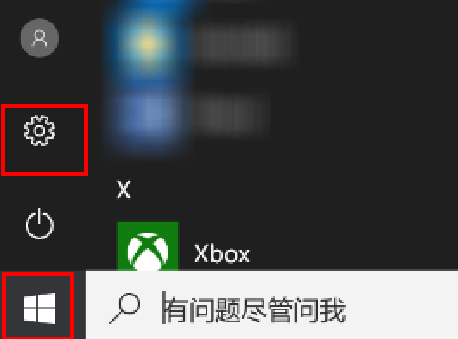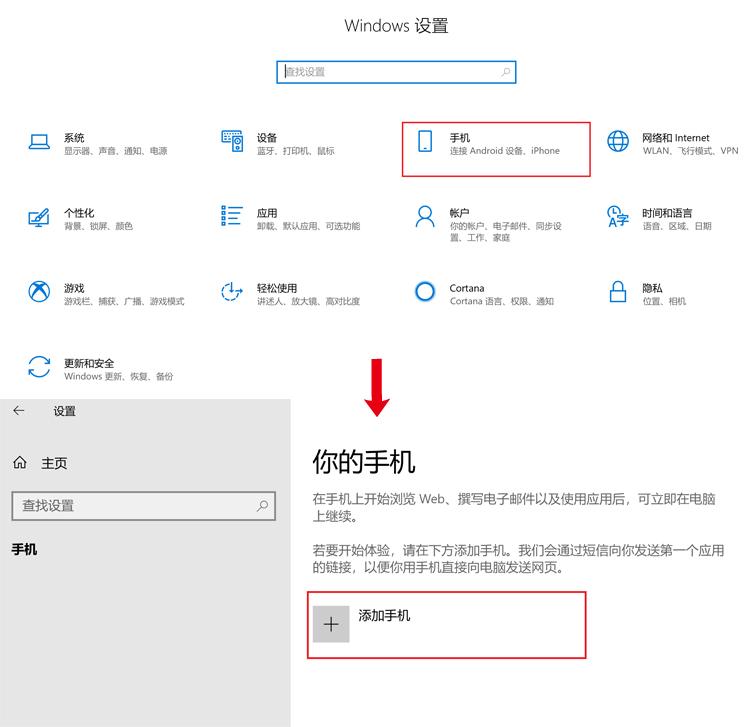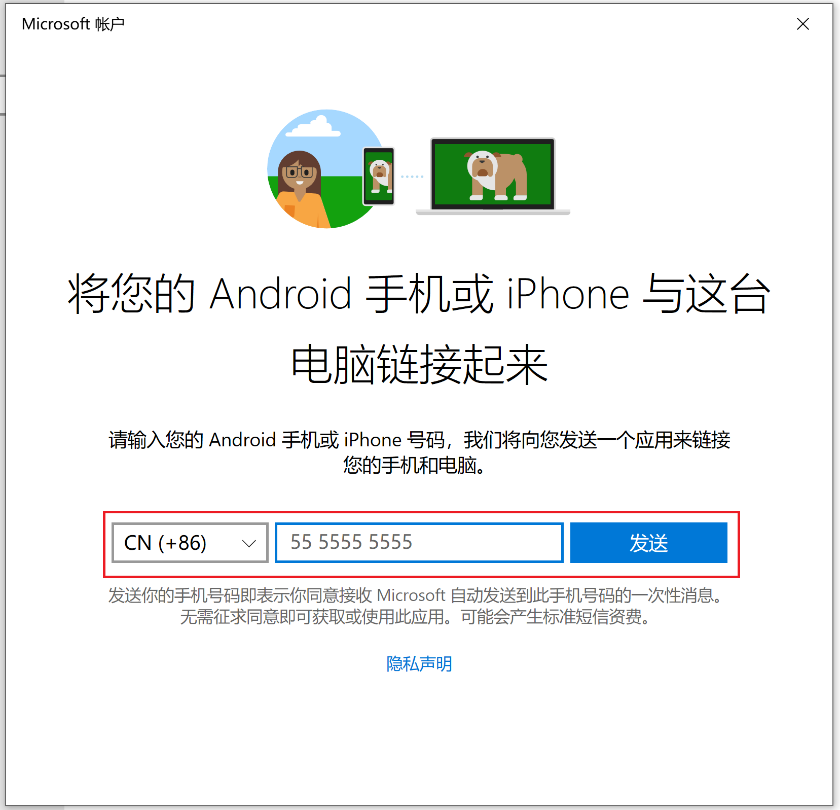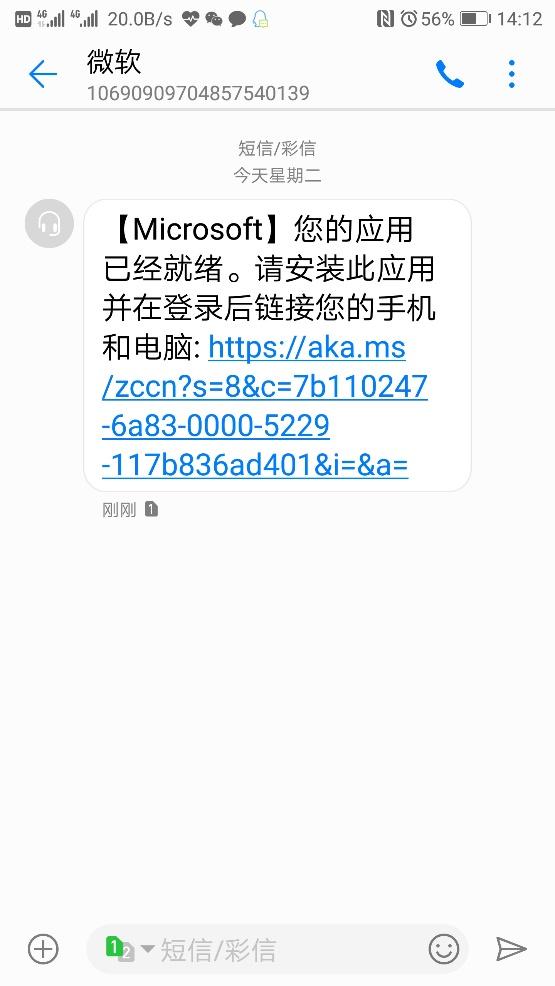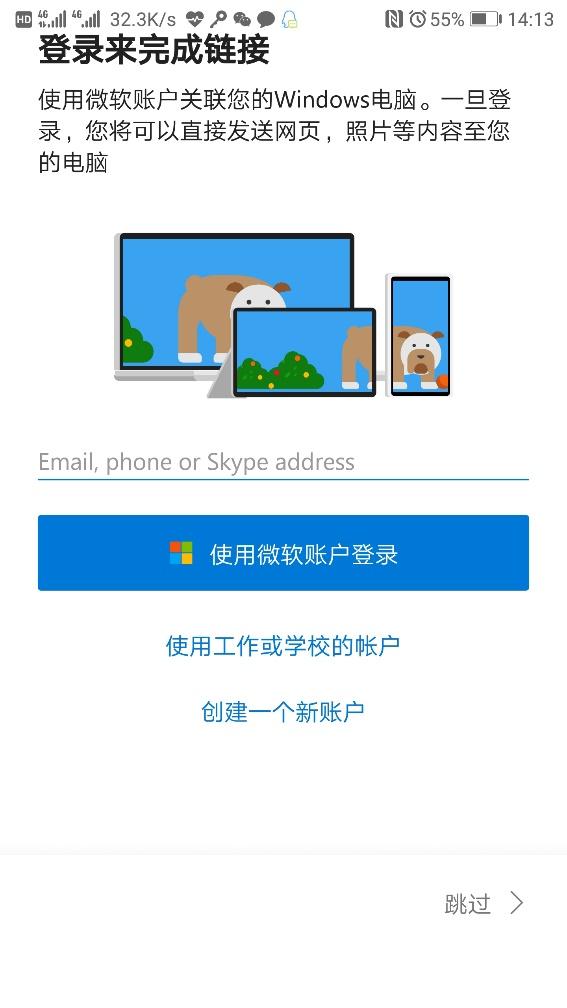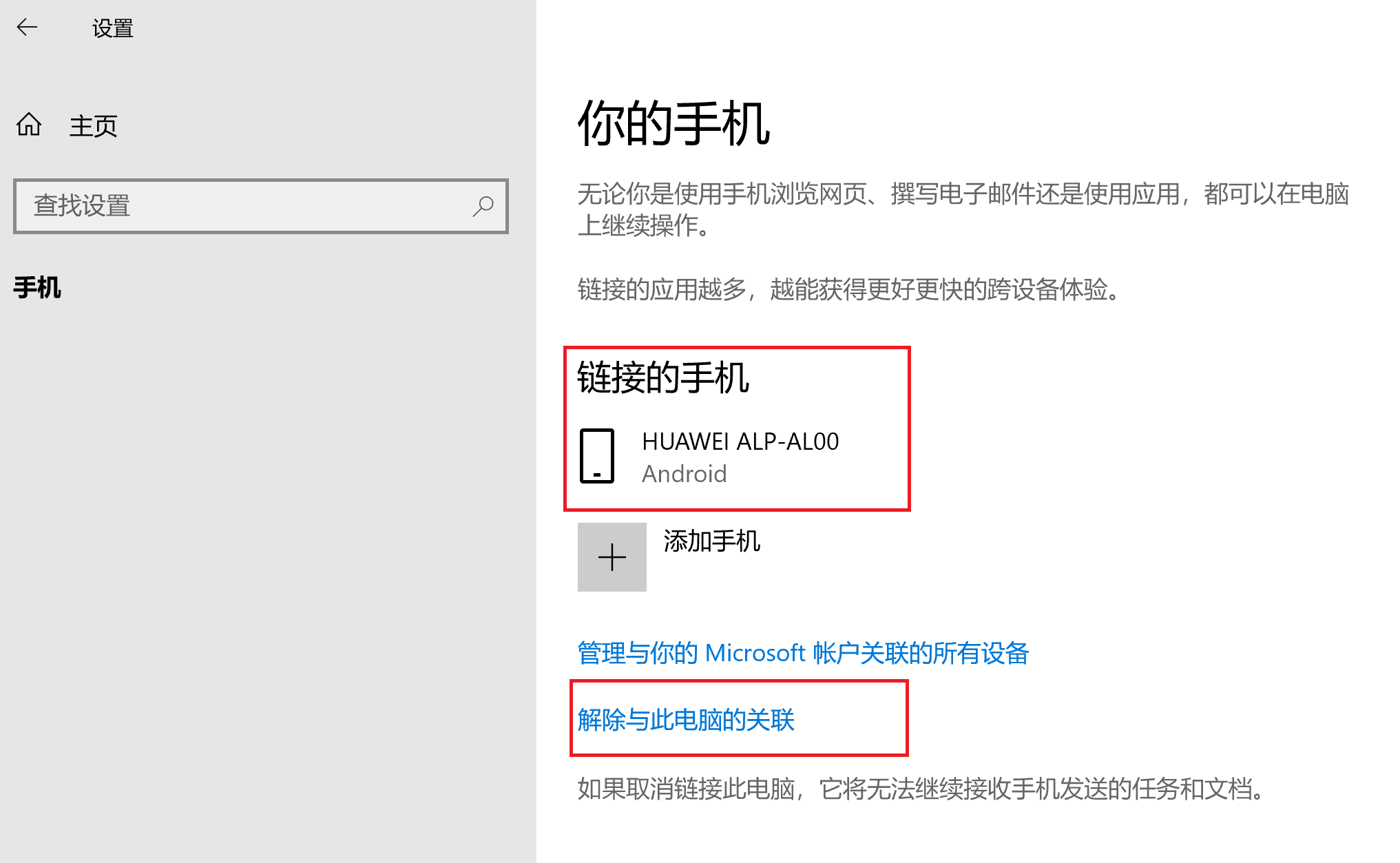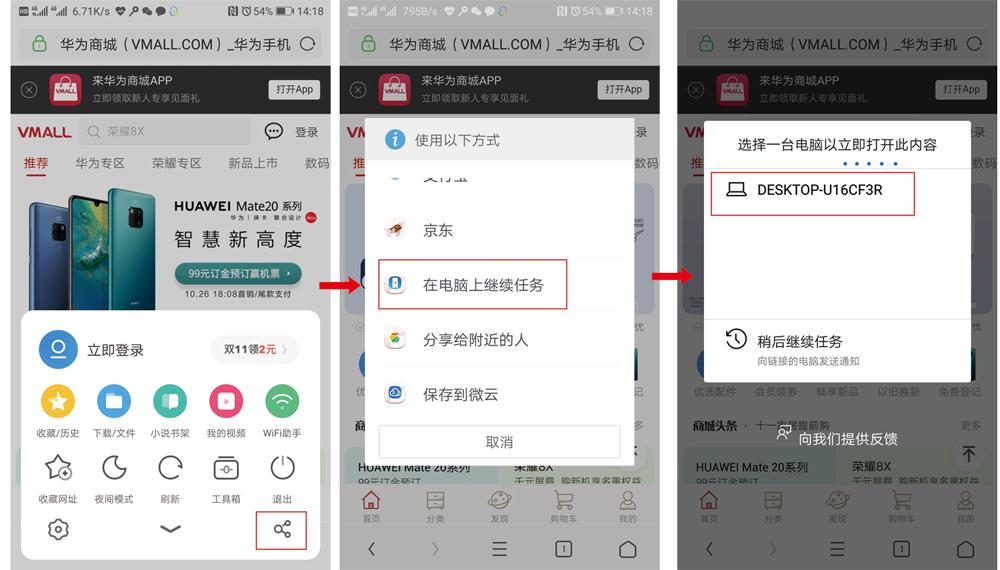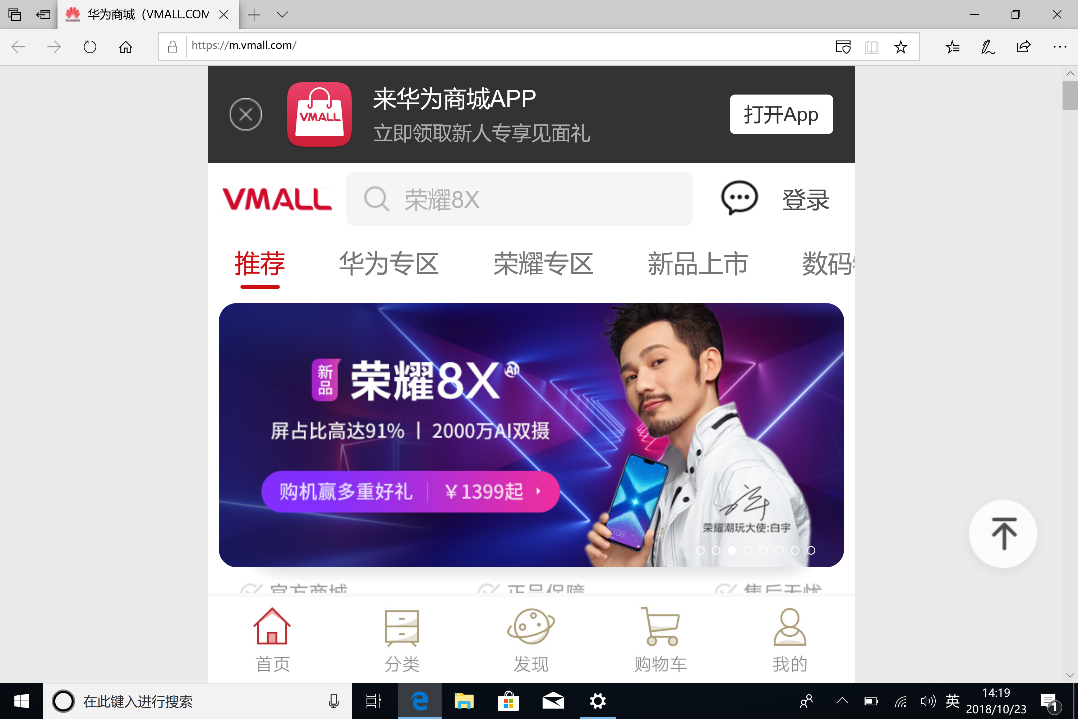| 如何将手机与计算机关联,以在计算机端继续任务 | 您所在的位置:网站首页 › 如何让华为手机和电脑连接 › 如何将手机与计算机关联,以在计算机端继续任务 |
如何将手机与计算机关联,以在计算机端继续任务
|
使用 Windows 系统的“手机”功能,就能让您的安卓手机或苹果手机(iPhone)与计算机相关联,从而能够把手机上正在进行的工作(浏览网页、写电子邮件、使用应用等),发送到计算机上继续。 不同的 Windows 10 系统版本操作略有不同,请您按照界面提示,以实际操作为准。 一、连接您的手机和计算机 手机与计算机关联时,在计算机端需使用微软帐户登录。 点击 Windows 图标 > 设置图标。
若您需要解除手机与计算机的关联,只需点击“解除与此电脑的关联”。
二、在计算机端继续任务 在手机端做浏览网页、写电子邮件、使用应用等操作时,使用分享功能,并选择“在电脑上继续任务”,就会查找您的与此手机关联的计算机设备,选择您想要发送到的计算机。
|
【本文地址】
公司简介
联系我们